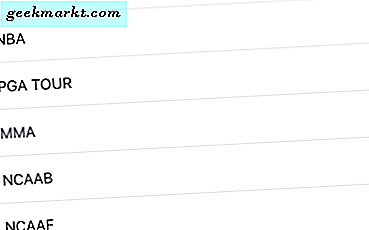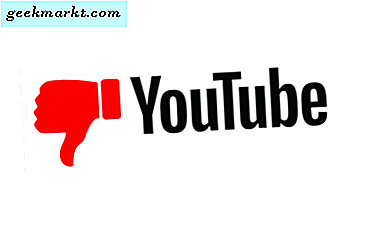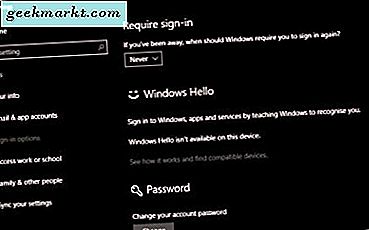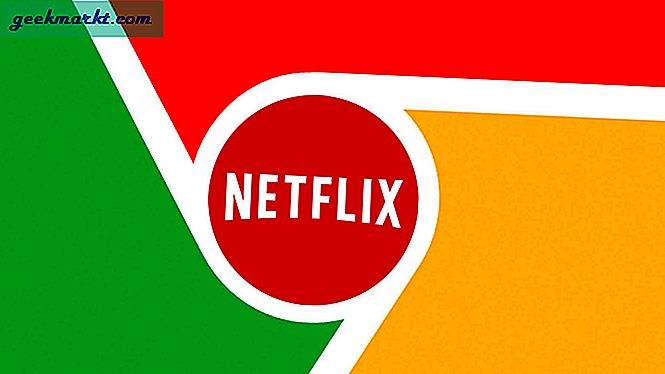Microsoft heeft voor het eerst apps voor Windows 8 geïntroduceerd en nu kun je vanuit de Windows Store heel veel apps toevoegen aan Windows 10. Er zijn echter al 29 apps bij Windows 10. Dit zijn 11 van de meest opvallende apps die je in Win 10 kunt openen door hun titel in het zoekvak van Cortana in te voeren.
Cortana
Cortana is misschien wel de meest opvallende app die Microsoft heeft toegevoegd aan Windows 10, een virtuele assistent. Deze heeft zijn eigen taakbalkknop naast het menu Start. Klik op de Cortana-knop om deze te openen zoals in de onderstaande snapshot wordt getoond.

Cortana bevat nu effectief het Windows-zoekvak dat ooit in het menu Start was. Dit is de zoekfunctie waarmee u uw software en bestanden kunt vinden. U kunt elke app met Cortana openen door de titel in te voeren in het zoekvak en vervolgens op de beste overeenkomst te klikken.
Het kan echter veel meer zijn dan alleen een zoekhulpmiddel als u op het tandwielpictogram in het linkermenu klikt en vervolgens selecteert dat de Cortana u suggesties, ideeën, herinneringen, waarschuwingen en nog veel meer opties kan geven. Als u die instelling inschakelt en inlogt met een Microsoft-account, kunt u herinneringen instellen met Cortana. Bovendien kun je het ook activeren met microfoon en "hey Cortana."
Kalender
Microsoft heeft de Agenda-app vernieuwd in Windows 10. In Agenda kun je nu je Google Agenda synchroniseren en bekijken. U kunt dit gebruiken zonder u aan te melden bij een Microsoft-account. Als u dit echter met e-mails wilt gebruiken, moet u Instellingen > Accounts beheren en vervolgens Account toevoegen selecteren . Dit omvat ook een verscheidenheid aan vakantie-kalenders waaruit u kunt kiezen en opties om de kalenderkleurenschema's en achtergronden aan te passen.

Microsoft Solitaire Collection
Sommige van de meer traditionele spellen zijn verdwenen uit Windows 8. Microsoft heeft het Solitaire-kaartspel in Windows 10 met de Solitaire-verzameling gerestaureerd. Dit omvat de varianten Klondike, Spider, FreeCell, Pyramids en TriPeaks van het spel. Het heeft ook aanpassingsopties waarmee u een verscheidenheid aan alternatieve thema's en kaartspellen kunt selecteren.

Xbox-app
De Xbox-app heeft een plaats in het Windows 10-startmenu. Dit is een app voor Xbox-gamers waarmee je games van de Xbox One naar Windows 10 kunt streamen zolang de desktop / laptop aan de systeemvereisten voldoet. Nadat u de streaming hebt gestart, kunt u klikken op een optie Play from console in de app. De app bevat Xbox-chatopties, een activiteitenfeed en je kunt ook de Game DVR-video-opname in Windows 10 ermee configureren.
Weer
Het weer is zeker een van de handigere apps die bij Windows 10 worden meegeleverd. Dit geeft, zoals u wellicht vermoedt, weervoorspellingen. Wanneer u het voor het eerst opent, heeft u regionale details nodig om de juiste prognoses te krijgen. Vervolgens krijgt u gedetailleerde prognoses voor de komende 10 dagen, zoals hieronder weergegeven.

Klik op Historisch weer in het menu aan de linkerkant voor enkele historische weergegevens. Dat geeft u recordtempegevens voor elke geselecteerde maand en de gemiddelde regenval. Dit is handig om erachter te komen wanneer u het beste weer voor een vakantie kunt verwachten.

Klik op Plaatsen in het linkermenu van de app om meerdere prognoses voor alternatieve regio's te openen. Klik op de knop + en voer een regio in om een weeroverzicht te krijgen. Vervolgens kunt u op de tegel klikken om een uitgebreide prognose te openen.
Begin
Als u net een upgrade naar Windows 10 hebt uitgevoerd, is Aan de slag een handige app. Dit is een app die Windows 10 introduceert en alle nieuwe dingen die je kunt vinden. Het bevat videozelfstudies voor de Edge-browser en tips voor het Start-menu. U kunt door de verschillende Windows 10-onderwerpen bladeren met het linkermenu.
Groove muziek
Twee apps hebben Windows Media Player effectief vervangen als de standaard mediaspeler in Windows 10. Een daarvan is Groove Music, dat ook is opgenomen in het menu Start. Met deze app kun je de muziek in je mappen en alle nummers die je misschien ook hebt opgeslagen in OneDrive afspelen. Het heeft ook een Groove Music Pass-abonnement waarmee je heel veel nummers kunt openen.
Groove Music heeft niet veel aanpassingsopties, maar je kunt er een donker thema mee instellen. Klik op de menuknop Verbergen links bovenaan en op Instellingen om het onderstaande venster te openen. Vervolgens kunt u Dark selecteren in het vervolgkeuzemenu Achtergrond .

Films en tv
Films (of films) en tv hebben Windows Media Player vervangen als de standaardapp voor het afspelen van video. Dit heeft een vergelijkbare gebruikersinterface als Groove Music met een menu aan de linkerkant waaruit je opties kunt selecteren. Klik op Video's om opgeslagen video's in uw mappen te zoeken en af te spelen. Het heeft een navigatieknop linksboven in het venster waar je op kunt drukken om mee terug te springen. Als u op Instellingen klikt, kunt u ook overschakelen naar een thema Dark .

instellingen
De app Instellingen lijkt op een uitbreiding op het configuratiescherm, maar heeft deze niet volledig vervangen. Het is een vrij essentiële aanvulling op Windows 10 met verschillende systeem-, account-, desktop- en apparaatinstellingen. Dit is één app die u kunt openen vanuit de contextmenu's van Windows 10. Klik bijvoorbeeld met de rechtermuisknop op het bureaublad en selecteer Personaliseer om opties voor het aanpassen van het bureaublad te openen die in dit TechJunkie-artikel worden behandeld. U kunt de taakbalk en de standaard software-instellingen ook configureren met de app.
foto's
Foto's is uw standaard afbeeldingsviewer in Windows 10, dus klik op een afbeelding in Verkenner om deze te openen. Deze app toont al uw foto's in uw afbeeldingsmappen en afbeeldingen die zijn opgeslagen in OneDrive. Klik op Verzameling in het linkermenu om door de afbeeldingsminiaturen te bladeren en klik er vervolgens op een om deze uit te vouwen, zoals hieronder wordt weergegeven.

Vervolgens kunt u verdere afbeeldingsopties selecteren via de werkbalk bovenaan het venster. Druk op Diavoorstelling om de afbeeldingen in een diavoorstelling af te spelen. U kunt ook op Bewerken (het penpictogram) klikken om opties voor het bewerken van afbeeldingen voor foto's te openen, zoals in de onderstaande opname. Vervolgens kunt u bijsnijden, draaien, de kleuren aanpassen en andere beeldfixes maken.

Het toont standaard afbeeldingen in uw map Afbeeldingen. U kunt echter meer mappen toevoegen door op Instellingen in het linkermenu te klikken en vervolgens + Brieven toevoegen + toevoegen te selecteren.
Rekenmachine
Microsoft heeft de rekenmachine in Windows 10 vernieuwd met een nieuwe Metro. De Calculator-app wordt nu in een venster uitgevoerd, zodat u het formaat kunt wijzigen door de randen te slepen. Druk op de hamburgerknop links bovenaan om het hoofdmenu te openen, waar u de modi Standaard, Wetenschappelijk, Programmeren en Gegevens berekenen kunt selecteren. Hieronder vindt u een groot aantal conversietools voor volume, lengte, oppervlakte, energie, etc.

Dat zijn enkele van de beste apps die gebundeld zijn met Windows 10. Microsoft zal die apps waarschijnlijk ook bijwerken met nieuwe versies. Er zijn er nog 18 bovenop, en je kunt natuurlijk nog veel meer toevoegen vanuit de Windows Store. Klik op de taakbalkknop Opslaan om deze te controleren.